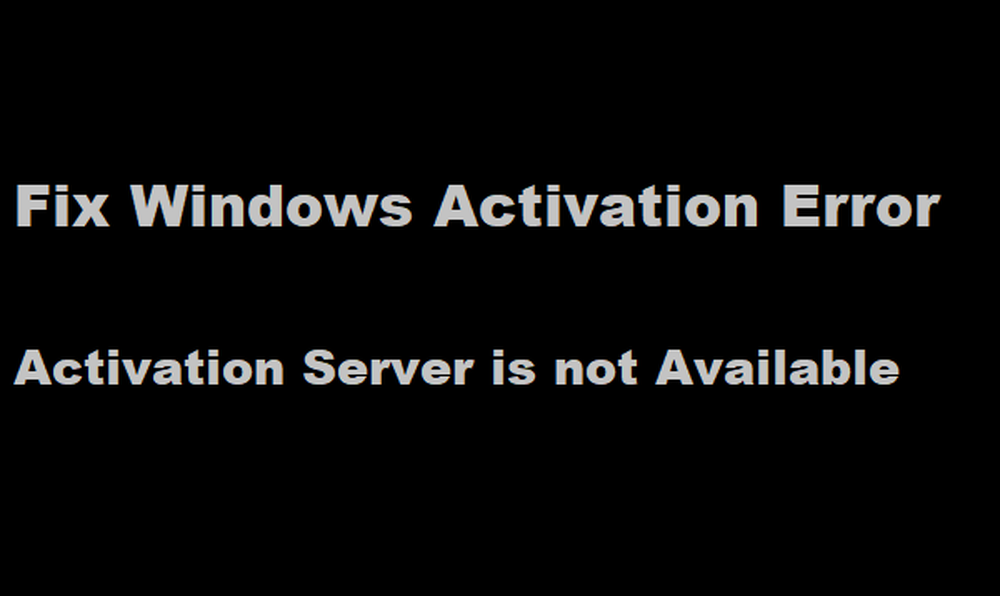Aktivieren Sie Ihre Windows 10-Lizenz über den Microsoft Chat-Support

Aktivieren Sie Windows 10 mithilfe des Chat-Supports
Drücken Sie nach der Installation von Windows 10 Windows-Taste + R dann Art: Slui Drücken Sie dann die Eingabetaste auf Ihrer Tastatur.

Diese Aktion startet den Aktivierungsassistenten. Wählen Sie Ihr Land oder Ihre Region aus und klicken Sie auf Weiter.
Anschließend werden Sie auf dem Bildschirm Installations-ID aufgefordert, die auf dem Bildschirm angegebene Nummer anzurufen. Wenn Sie über eine aktive Internetverbindung verfügen, können Sie die neue Chat-Option verwenden.
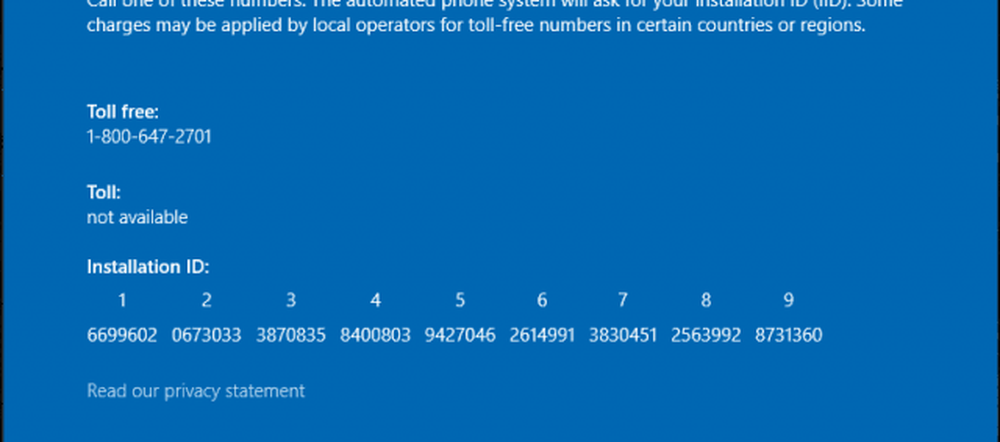
Klicken Sie auf die Schaltfläche Start und gehen Sie zu Alle Apps> Support kontaktieren.
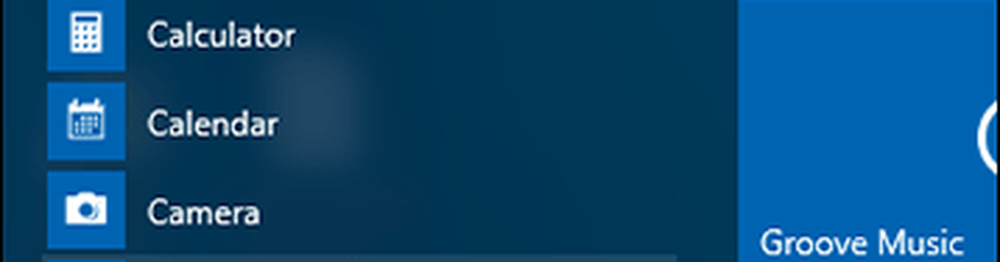
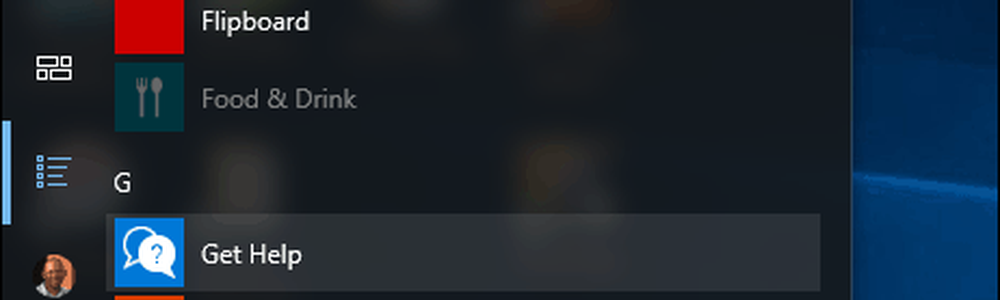
Sie können den Chat-Support auch über Ihren Webbrowser starten. Gehen Sie zur Microsoft Contact Us-Seite und klicken Sie dann auf Loslegen Taste.

Art Prüfung Im Chatfenster drücken Sie dann Eingeben. Klicken Nein wenn Sie nach einer Antwort gefragt werden.
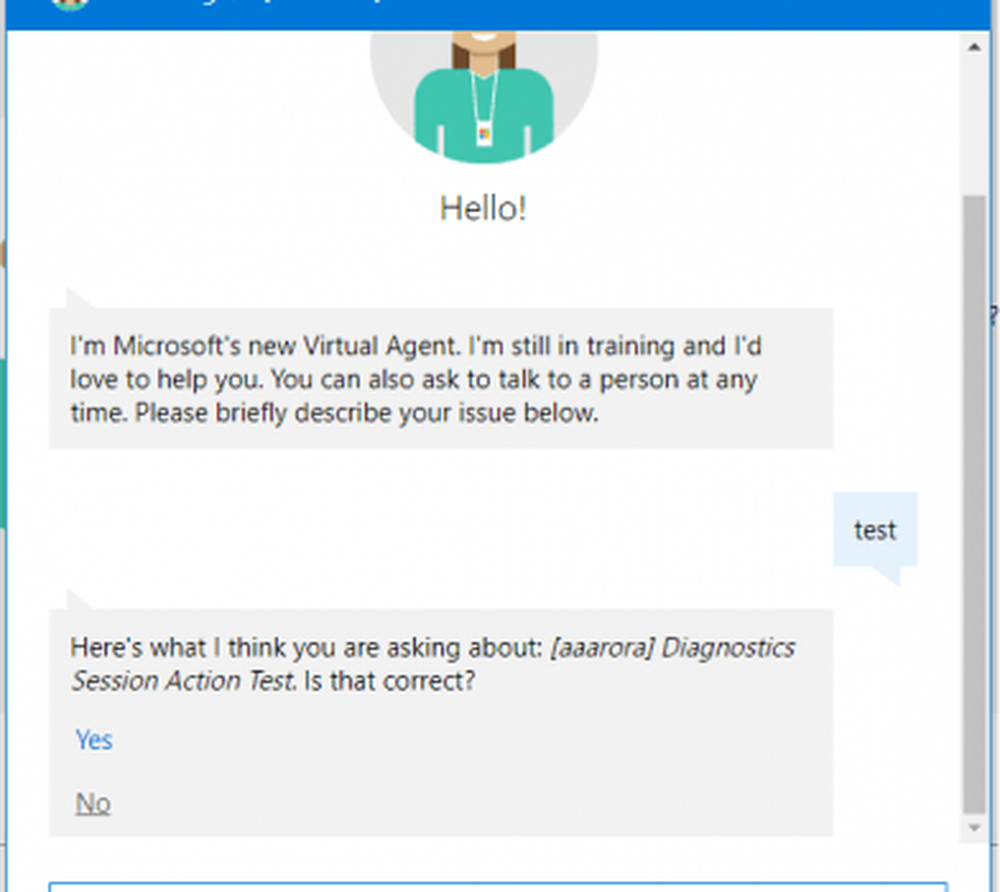
Klicken Nein dann erneut klicken Sprich mit einer Person.

Verwenden des Get Gelp in Windows 10
Klicken Dienste & Apps dann klick Windows.
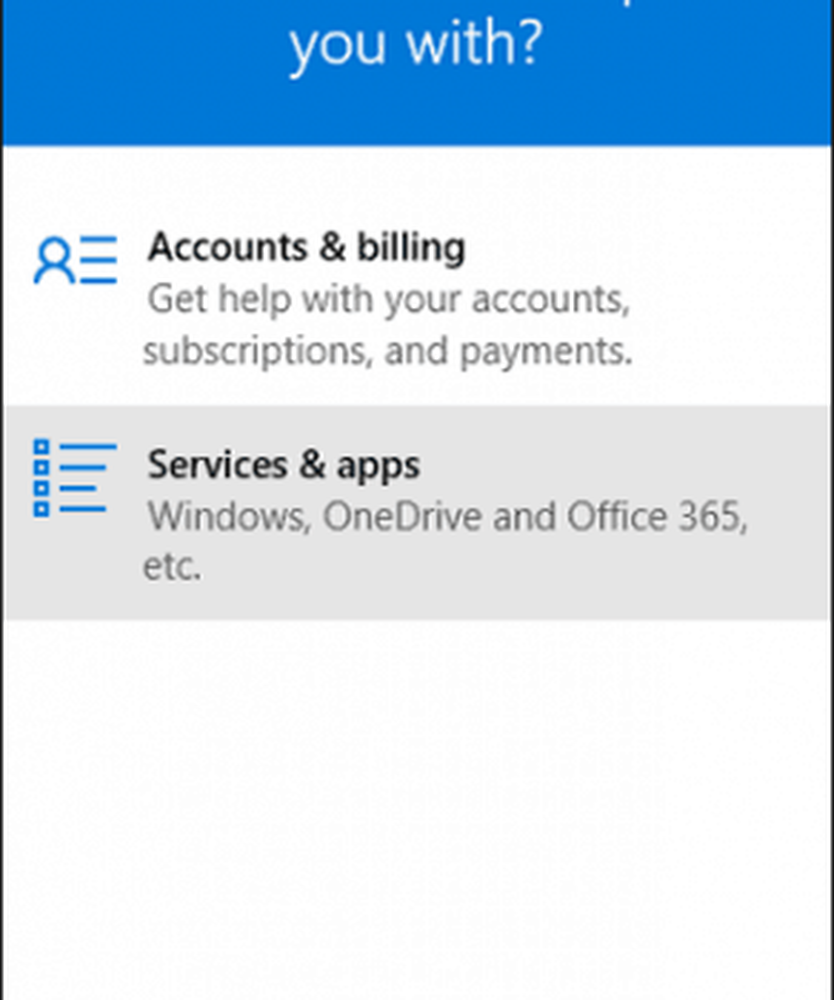
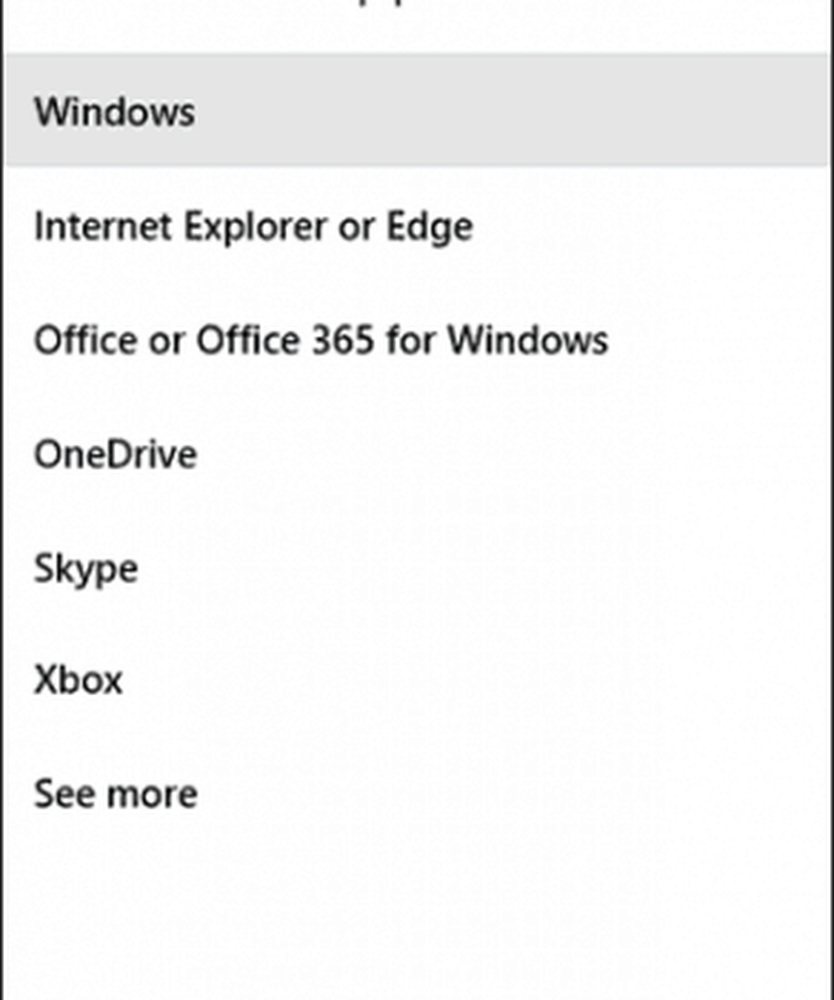
Klicken Einrichten dann klick Chatten Sie online mit einem Microsoft Answer Tech.
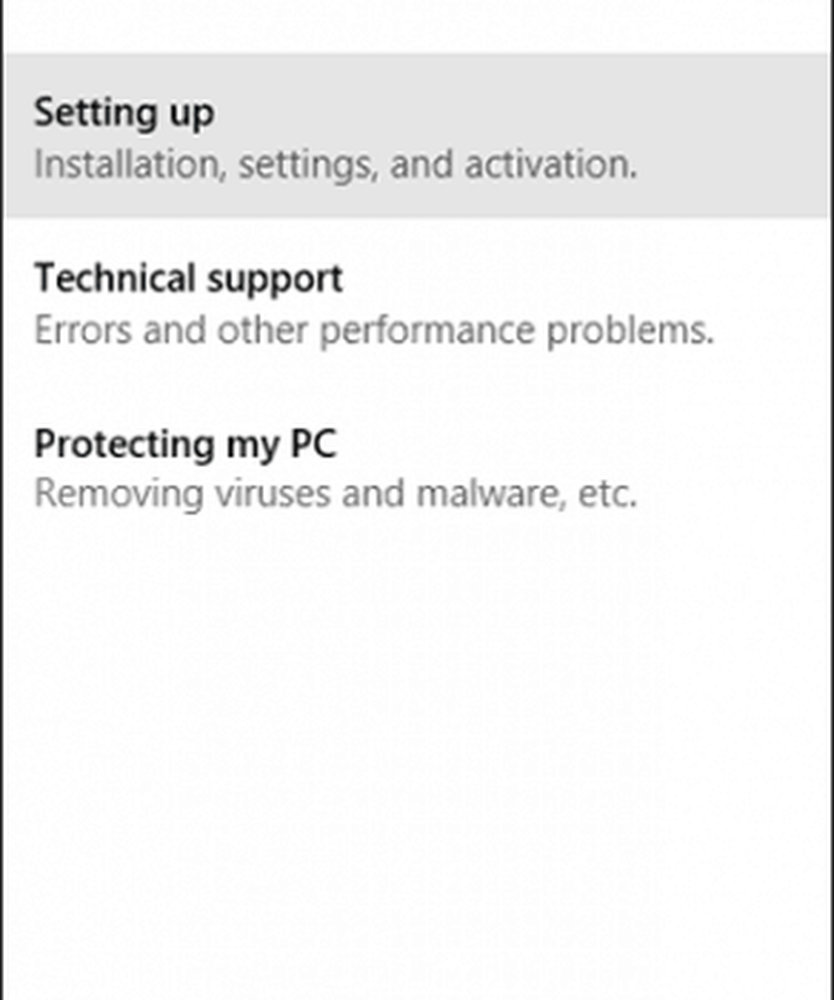
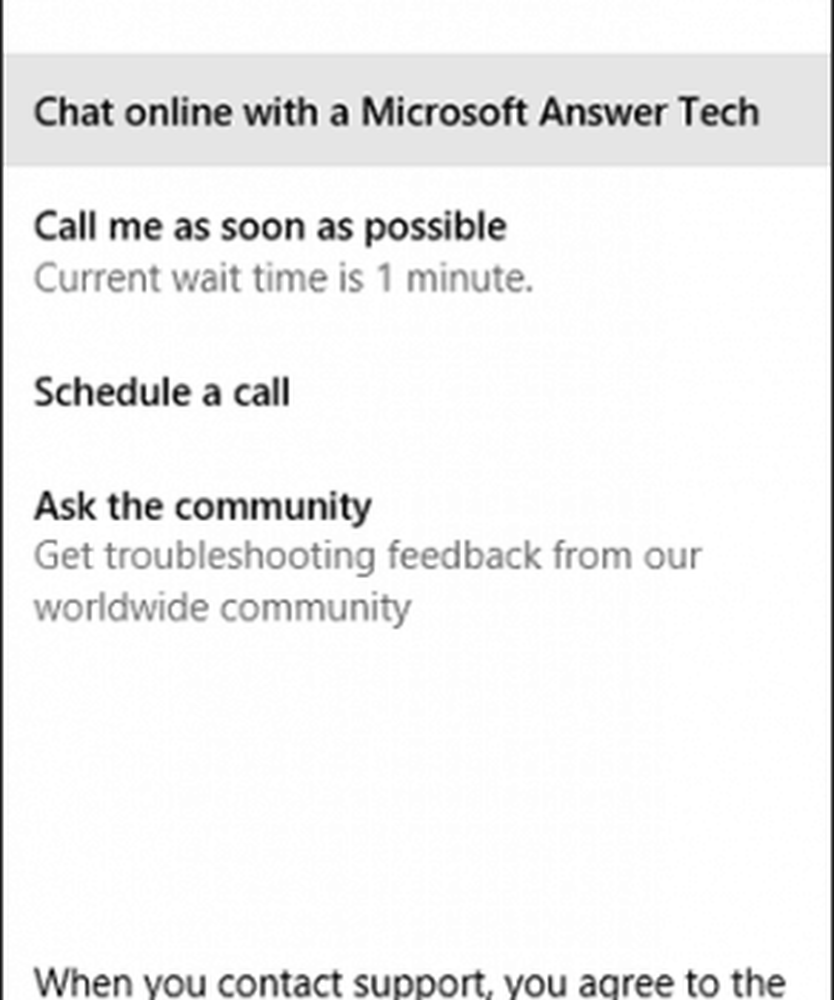
Warten Sie, während Sie mit einem Microsoft Answer Tech verbunden sind.
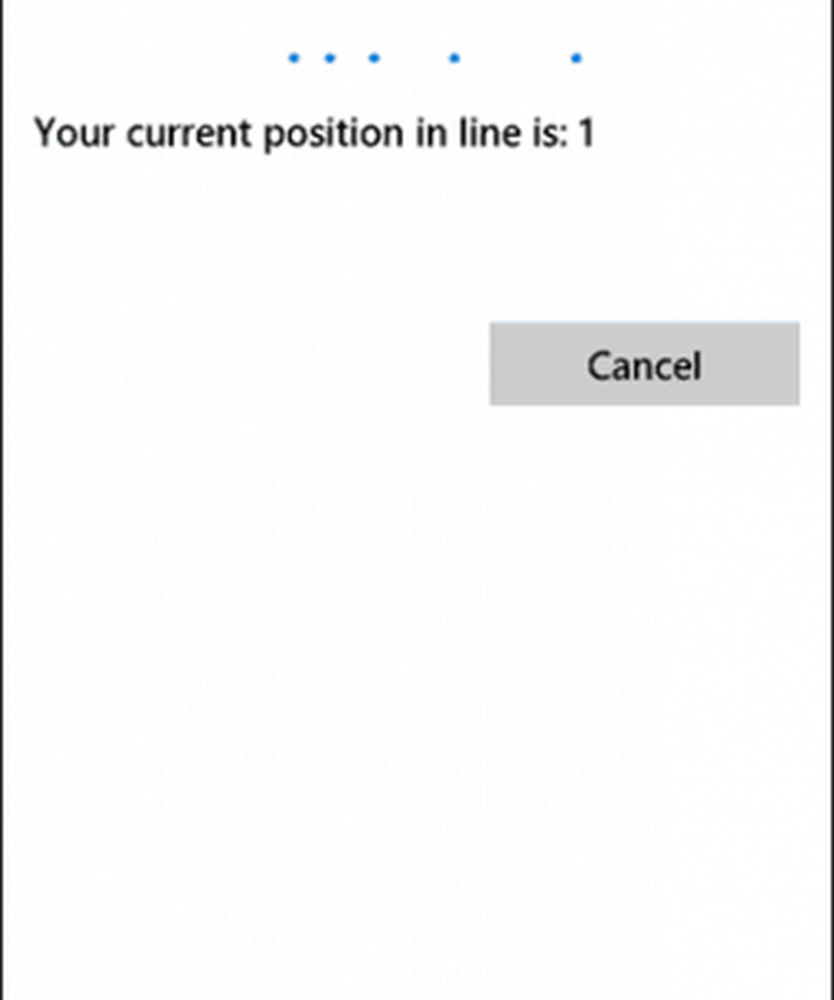
Nachdem Sie vom Anrufbeauftragten begrüßt wurden, erläutern Sie Ihr Problem. Für diesen speziellen Fall möchte ich Windows 10 erneut aktivieren. Möglicherweise werden Sie aufgefordert, Ihren Windows 10-Produktschlüssel anzugeben.
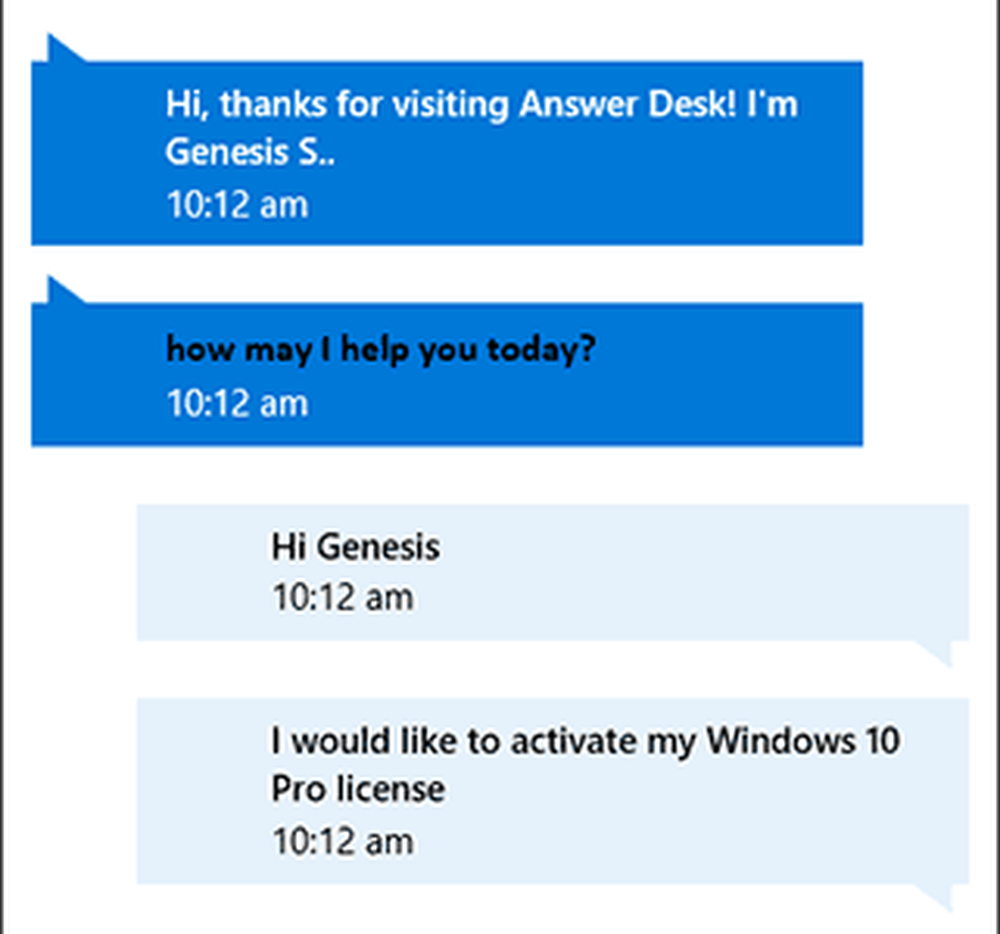
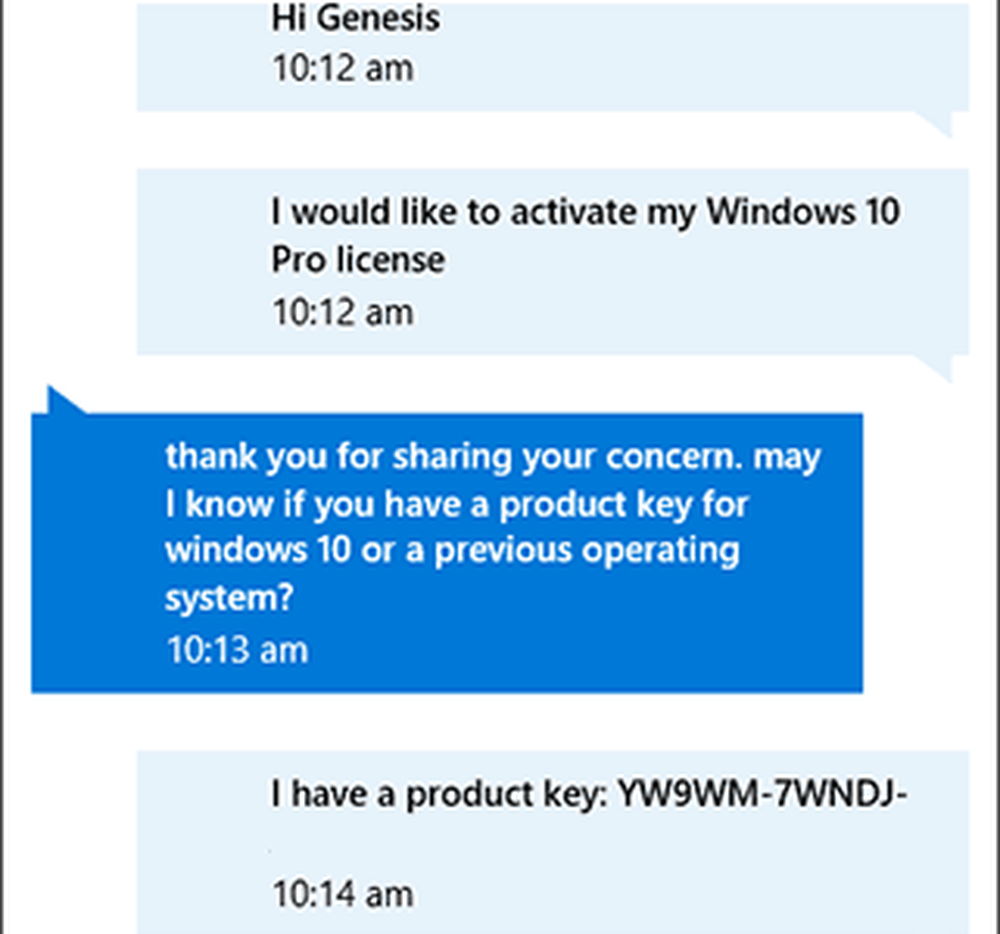
Wenn Sie eine Windows 10-Lizenz reaktivieren, vergewissern Sie sich, dass der Agent die Lizenz reaktiviert haben soll. Geben Sie die zuvor im Aktivierungsassistenten generierte Installations-ID an. Sobald Ihre Installations-ID überprüft wurde, erhalten Sie Ihre Bestätigungs-ID.
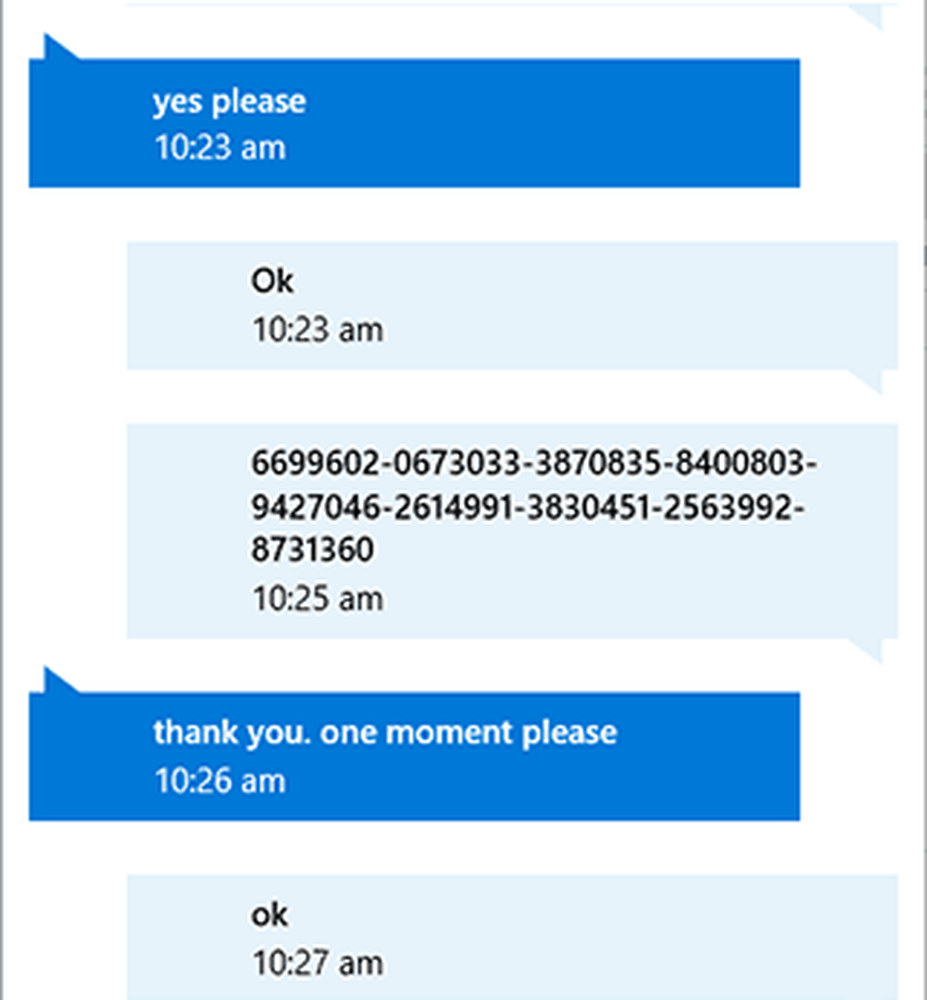
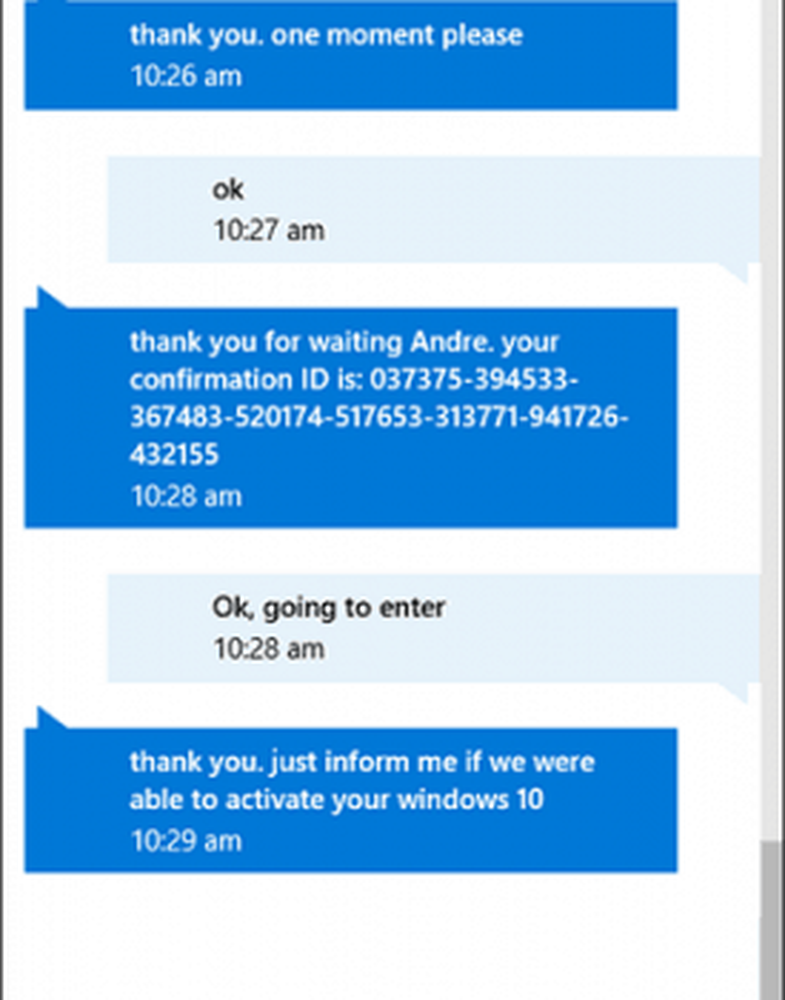
Geben Sie die Bestätigungs-ID ein und klicken Sie auf Windows aktivieren. Und du solltest gut sein!
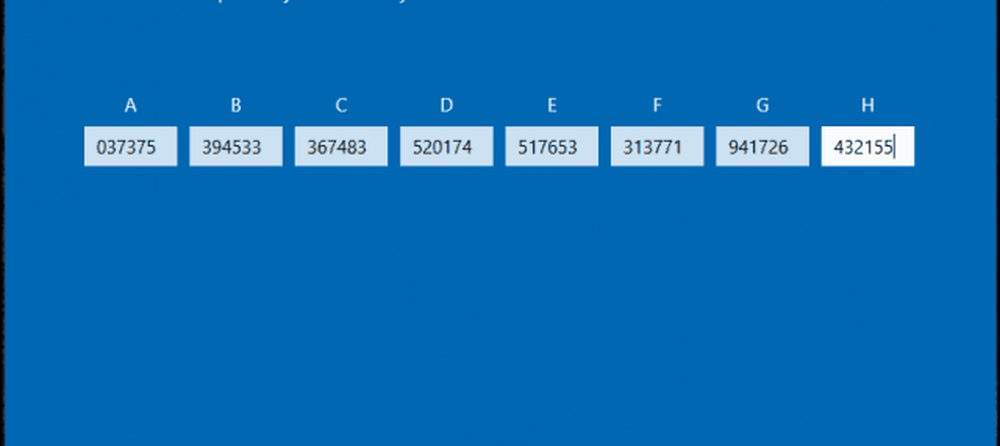
Sie können dem Agenten mitteilen, dass das Problem behoben ist, und dann das Chat-Fenster schließen.
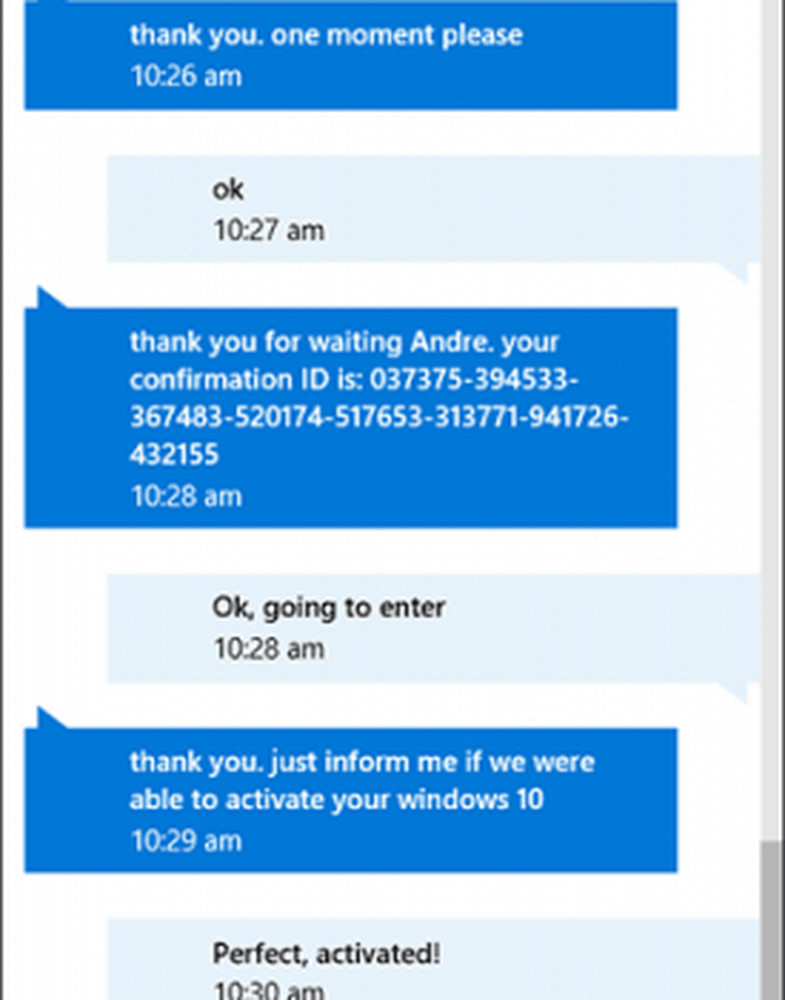
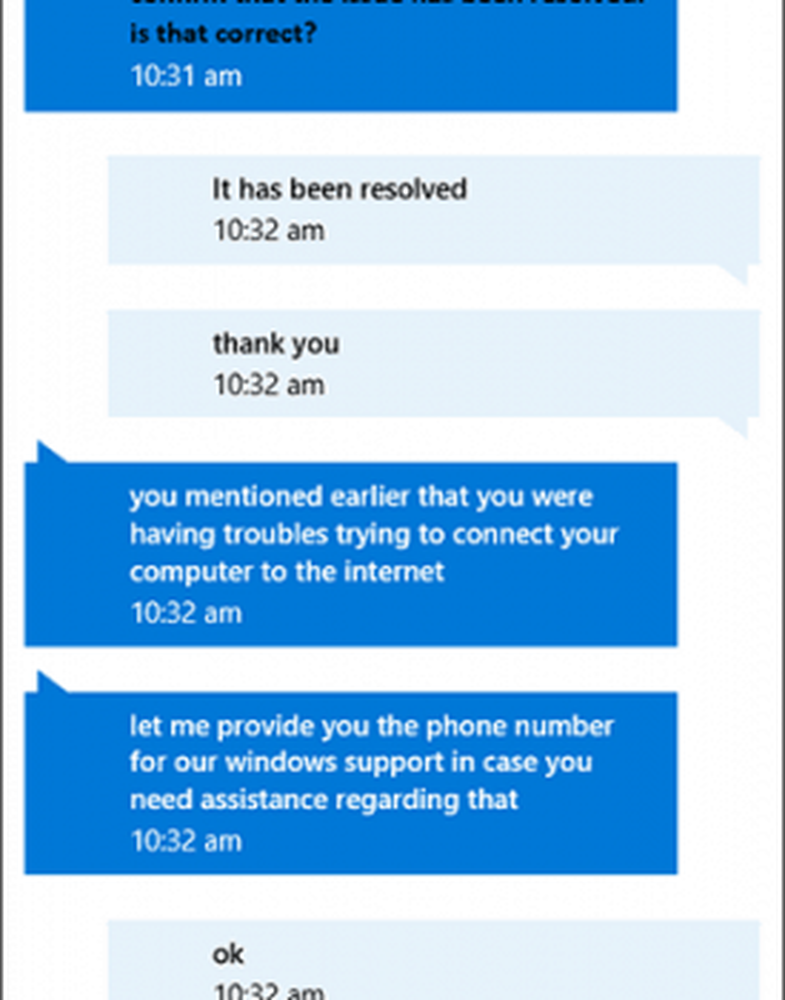
Die Chat-Unterstützung kann auch verwendet werden, um andere Probleme zu lösen und zu lösen, die möglicherweise in Windows 10 auftreten. Ich war skeptisch, was das angeht, aber die Erfahrung war eine angenehme Überraschung.